win10电脑键盘怎么调出来 win10的软键盘如何调出来
更新时间:2023-07-12 14:42:42作者:runxin
对于喜欢在win10电脑上玩游戏的用户来说,市面上的众多不同品牌键盘可以依据自身需求来选择入手,当然有时也会遇到win10电脑外接键盘出现失灵的情况,因此需要调出软键盘来输入,可是win10电脑键盘怎么调出来呢?接下来小编就来教大家win10的软键盘调出来设置步骤。
具体方法:
1、首先在任务栏上点击鼠标右键选择显示触摸键盘按钮。
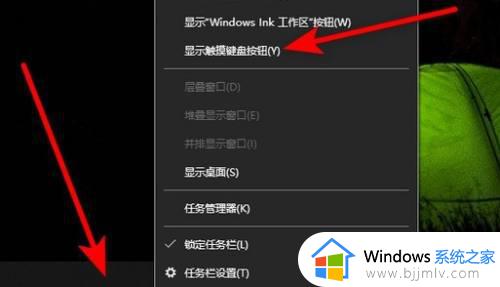
2、然后点击右下角的触摸键盘即可。
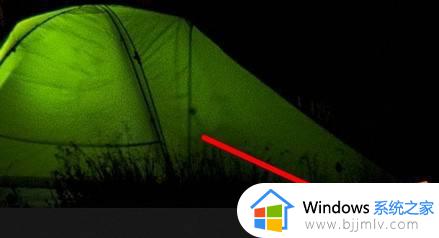
3、最后效果展示,键盘就显示在电脑桌面中了。
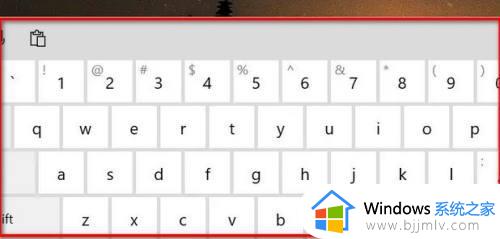
本文就是小编给大家讲解的win10的软键盘调出来设置步骤了,还有不懂得用户就可以根据小编的方法来操作吧,希望本文能够对大家有所帮助。
win10电脑键盘怎么调出来 win10的软键盘如何调出来相关教程
- win10怎么调出电脑软键盘 win10电脑自带的键盘如何调出来
- win10桌面键盘怎么调出来 电脑win10如何调出桌面键盘
- w10软键盘怎么调出来 win10电脑软键盘怎么打开
- win10的软键盘怎么调出来 win10系统软键盘怎么打开
- win10屏幕键盘怎么调出来 win10调出屏幕键盘设置方法
- win10没键盘怎么调出软键盘 win10电脑没有键盘如何调出桌面键盘
- windows10虚拟键盘怎么调出来 windows10如何调出虚拟键盘
- win10触摸键盘怎么打开 win10触摸键盘如何调出来
- win10模拟键盘怎么调出来 win10模拟键盘在哪里打开
- win10调出屏幕键盘教程 win10电脑怎么调出屏幕键盘
- win10如何看是否激活成功?怎么看win10是否激活状态
- win10怎么调语言设置 win10语言设置教程
- win10如何开启数据执行保护模式 win10怎么打开数据执行保护功能
- windows10怎么改文件属性 win10如何修改文件属性
- win10网络适配器驱动未检测到怎么办 win10未检测网络适配器的驱动程序处理方法
- win10的快速启动关闭设置方法 win10系统的快速启动怎么关闭
热门推荐
win10系统教程推荐
- 1 windows10怎么改名字 如何更改Windows10用户名
- 2 win10如何扩大c盘容量 win10怎么扩大c盘空间
- 3 windows10怎么改壁纸 更改win10桌面背景的步骤
- 4 win10显示扬声器未接入设备怎么办 win10电脑显示扬声器未接入处理方法
- 5 win10新建文件夹不见了怎么办 win10系统新建文件夹没有处理方法
- 6 windows10怎么不让电脑锁屏 win10系统如何彻底关掉自动锁屏
- 7 win10无线投屏搜索不到电视怎么办 win10无线投屏搜索不到电视如何处理
- 8 win10怎么备份磁盘的所有东西?win10如何备份磁盘文件数据
- 9 win10怎么把麦克风声音调大 win10如何把麦克风音量调大
- 10 win10看硬盘信息怎么查询 win10在哪里看硬盘信息
win10系统推荐